(100% कारगर) iPhone पर पासकोड कैसे बंद करें
iPhone का पासकोड बंद करने से Touch ID और Face ID भी निष्क्रिय हो जाते हैं।
iPhone पासकोड को बंद करने का सबसे आसान पारंपरिक तरीका 'Settings Menu' में 'Passcode' अनुभाग तक पहुँचकर है।
पासकोड सुरक्षा हटाने से आपके iPhone और डेटा को अनधिकृत पहुंच के लिए उजागर करता है।
आपके iPhone पर पासकोड आपके डेटा को सुरक्षित रखता है, परन्तु कुछ समय ऐसे भी होते हैं जब आपको इसकी आवश्यकता नहीं होती, जैसे यदि आप अपना पुराना फोन किसी को दे रहे हों।
इस लेख में, हम आपको दिखाएँगे कि आपके iPhone का पासकोड चाहे आपको याद हो या न हो, कैसे बंद करें। दोनों स्थितियों के लिए हमारे आसान, चरण-दर-चरण निर्देशों का पालन करें। चलिए शुरू करते हैं!
iPhone पर पासकोड क्यों बंद करें?
मैं एक पूर्व ग्राहक सेवा प्रतिनिधि हूँ, मुझे एक बार एक कॉल आई थी जहाँ ग्राहक ने पासकोड नहीं रखना चाहा क्योंकि उसे लगा कि वह अपने पति से रहस्य रख रही है। और फिर एक युवक ने कहा कि उसकी माँ iPhone पर एक किताब पढ़ रही थी और बार-बार 'परेशान' कर रही थी उसे पासकोड फिर से टाइप करने के लिए।
अधिकांश उपयोगकर्ता उसे हटाना चाहते हैं।पासकोड बाधा- क्योंकि इसे साझा करना सलाह नहीं दी जाती है या इसे बार-बार टाइप करना असुविधाजनक होता है। परंतु यह ध्यान देना महत्वपूर्ण है कि - iPhone का पासकोड बंद करने से आपके iOS डिवाइस का टच और फेस ID भी निष्क्रिय हो जाएगा।
यहाँ एक और नुकसान यह है कि आपके Apple Pay Cards की जानकारी एक पल में गायब हो जाएगी! और ऐसा क्यों होता है!? Apple आपके डाटा को सुरक्षित रखने के लिए डिजाइन किया गया है।
अगर आप तैयार हैं, तो मैं आपको Apple के साथ बिताए गए मेरे समय के दौरान प्राप्त सबसे अच्छे ज्ञान के साथ मार्गदर्शन करूँगा।
स्थिति 1: जब आप पासकोड जानते हों तो उसे बंद करना
यदि आप iPhone X या इसके बाद के संस्करण का उपयोग करते हैं:
चरण:
खोलेंसेटिंग्सअपने iPhone पर जाएँ और नीचे स्क्रॉल करें।पासकोड मेनू.
नए iOS संस्करणों में, खोजेंFace ID & Passcodeविकल्प।
फोन आपसे आपका वर्तमान पासकोड पूछेगा - उसे दर्ज करें और फिर चयन करने के लिए आगे बढ़ेंपासकोड बंद करें.
एक छोटी सी संवाद बॉक्स दिखाई देती है जो क्रिया की अंतिम पुष्टि के लिए होती है। आगे बढ़ें।बंद करें.
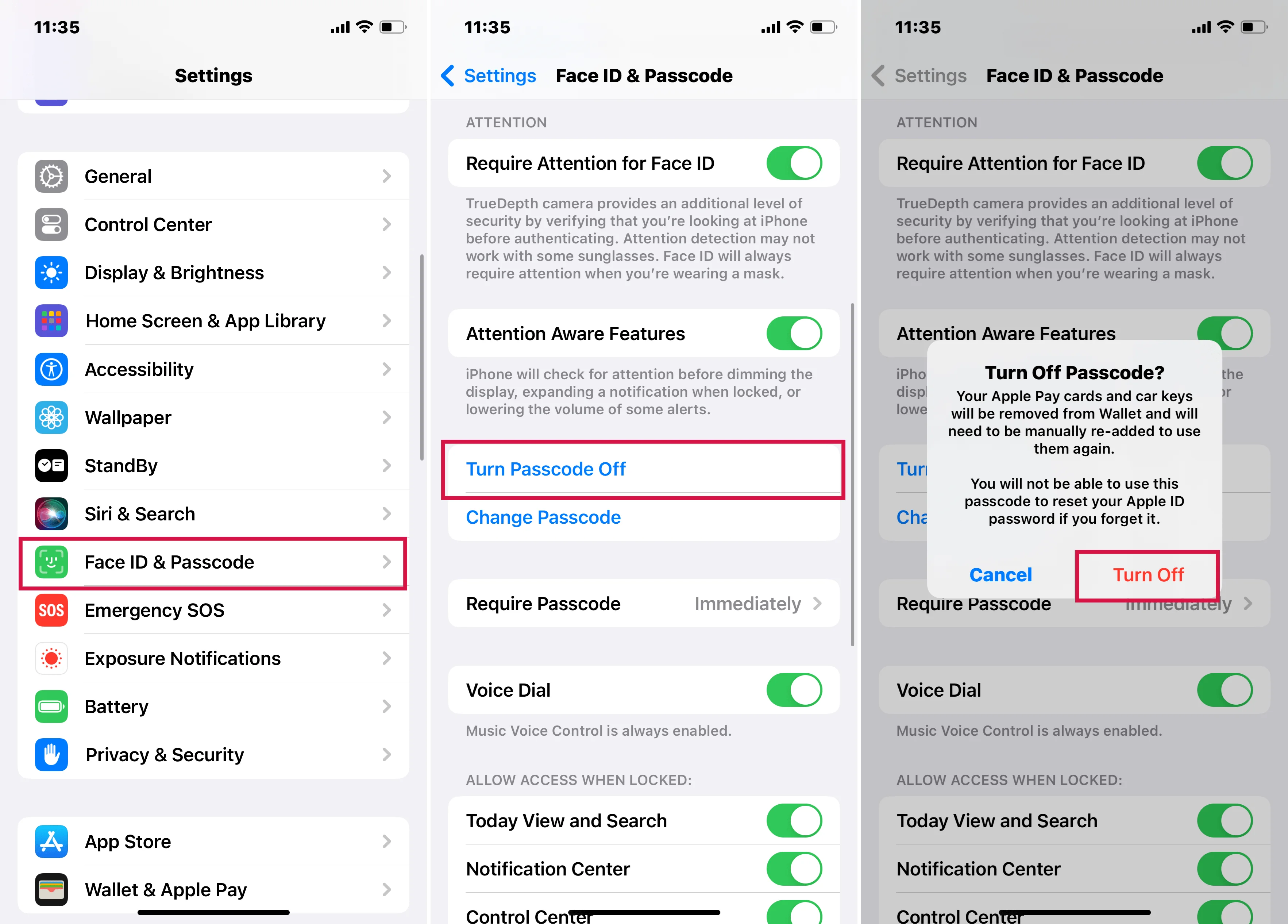
यदि आप पुराने iPhones का उपयोग कर रहे हैं:
चरण:
जाएँसेटिंग्सऔर स्थान निर्धारित करेंपासकोड मेनूमूल पाठ।
चुनेंTouch ID और पासकोडइस मामले में।
उपरोक्त के समान, आप वर्तमान पासकोड दर्ज करेंगे औरपासकोड बंद करें।।
अंत में, आप पुष्टि करते हैं।बंद करेंजब संवाद बॉक्स प्रकट होता है।
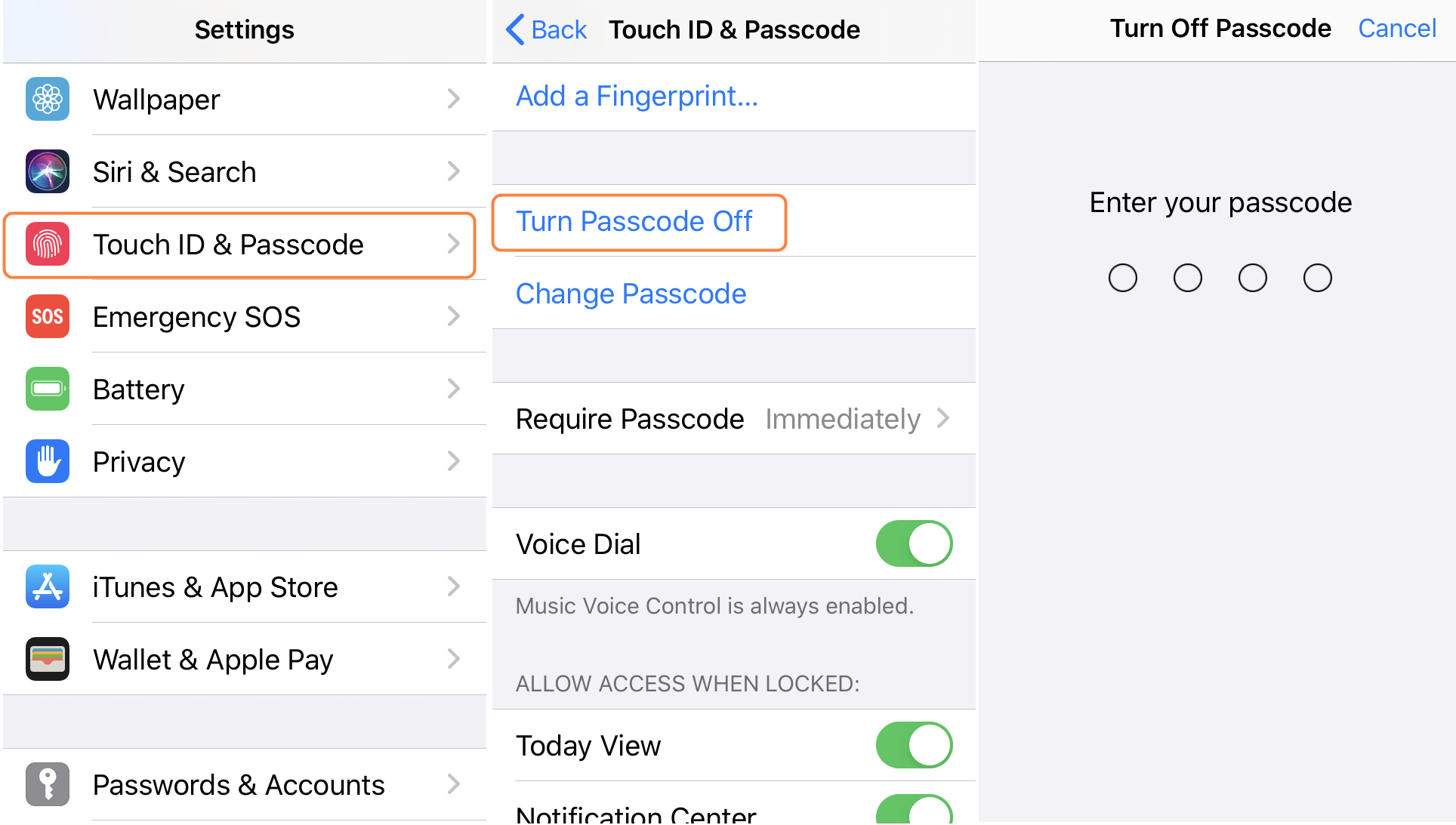
हम व्यक्तिगत रूप से (सहकर्मी और मैं) Apple Office में अन्य वैकल्पिक तरीकों का उपयोग करते थे - Touch ID, Face ID, और Auto-Lock का प्रयोग करके। ये डेटा की सुरक्षा के लिए आसान तरीके हैं लेकिन बिना उबाऊ कोड टाइपिंग के।
विकल्प 1: टच/फेस ID
सेटिंग्स खोलें > टच आईडी और पासकोड > प्राधिकरण के लिए पासकोड दर्ज करें औरअपनी उंगली का निशान जोड़ें।.
या आप सेटिंग्स में 'Face ID और Passcode' चुन सकते हैं और उसके साथ जा सकते हैंFace ID सेट अप करें, iOS के संकेत आपको आगे मार्गदर्शन करेंगे।
ऑटो लॉक
मैं हमेशा लोगों को सुझाव देता हूँ कि जब वे किसी को थोड़े समय के लिए अपना फोन उधार देने की योजना बना रहे हों, तो वे अपने Auto Lock का समय बदल लें।
अपनी सेटिंग्स में, चुनेंप्रदर्शन और चमक और फिरऑटो-लॉक.
अपने फोन को अपने आप लॉक करने की अवधि निर्धारित करें, ताकि पासकोड दर्ज करने की बारंबारता कम हो सके।
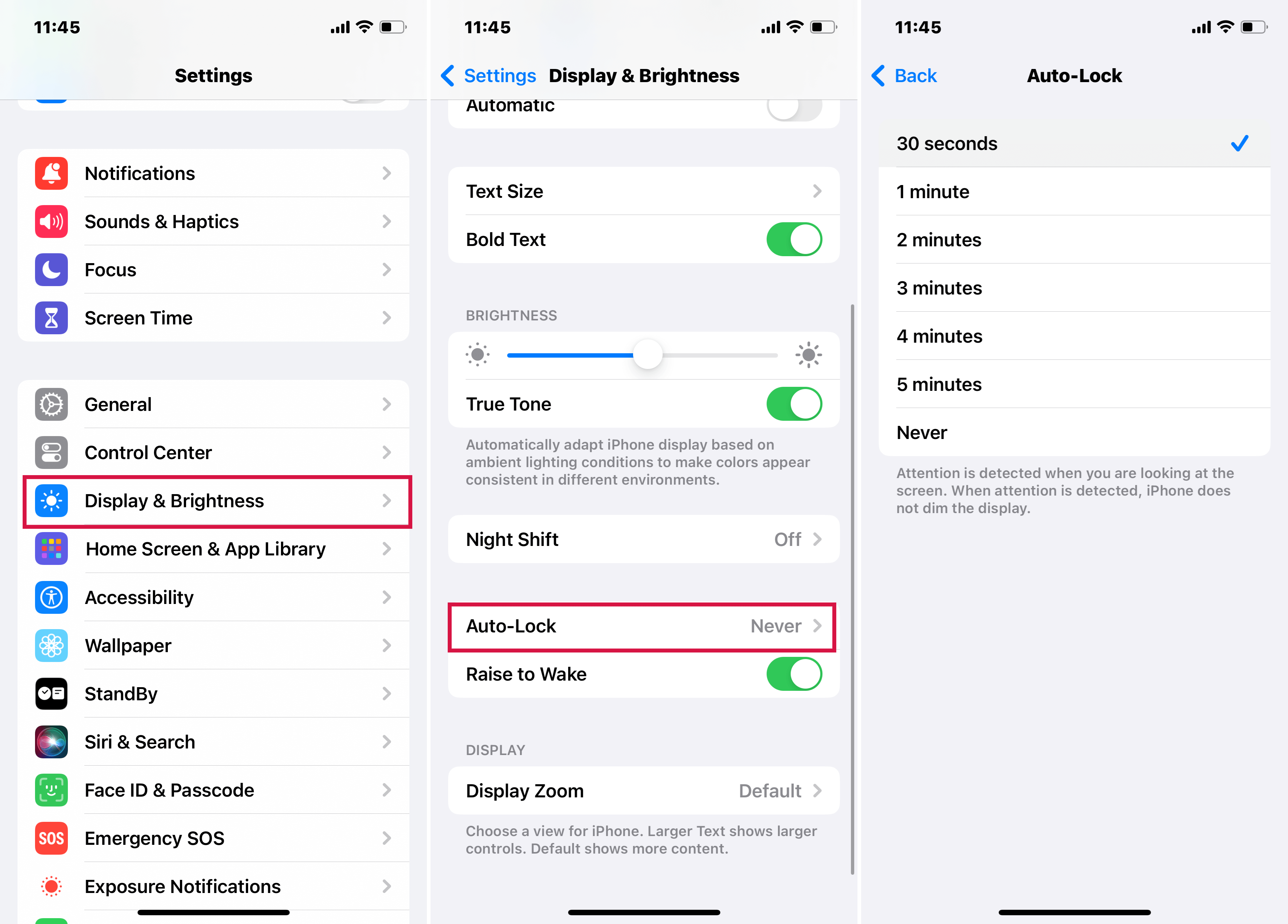
अब, हम एक दिलचस्प स्थिति पर पहुँचते हैं। वह लाखों डॉलर का प्रश्न जो लोग अक्सर मुझसे Apple के साथ मेरे समय में पूछते थे - अगर मुझे पासकोड याद नहीं है तो क्या होगा? इसका उत्तर मैं अगली स्थिति में दूंगा।
स्थिति 2: पासकोड बिना जाने बंद करना
जब आपको पासकोड पता होता है, तो इसे बंद करना आसान होता है, लेकिन जब हम पासकोड भूल जाते हैं और याद नहीं कर पाते, तो हमें क्या करना चाहिए? घबराएं नहीं, क्योंकि मैंने आपके लिए सब कुछ सोच रखा है!
भले ही मैं एक पूर्व Apple कर्मचारी हूँ, भूले हुए पासकोड हटाने की लंबी प्रक्रिया से गुजरना मेरे लिए कठिन रहा। मैं कल्पना कर सकता हूँ कि एक सामान्य व्यक्ति के लिए iPhone का पासकोड बंद करने के पारंपरिक तरीके को चुनना कितना निराशाजनक हो सकता है।
मेरे वरिष्ठों ने सुझाव दिया कि मैं एक वैकल्पिक उपकरण को देखूं और तब जाकर कई विकल्पों की जांच के बाद, मैं अटक गयाMobitrix LockAwayमेरी बात पर भरोसा न करें जब मैं कहता हूँ कि यह सबसे उपयोगकर्ता-अनुकूल है, इसे स्वयं आजमा कर देखें।
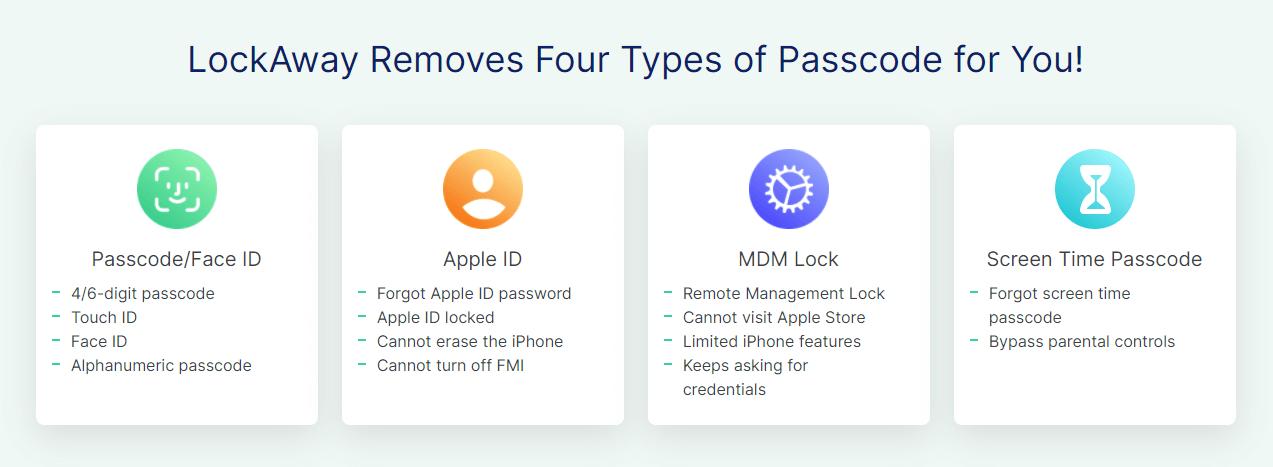
मेथड 1: Mobitrix LockAway - iPhone पासकोड बंद करने का सर्वोत्तम समाधान
Mobitrix LockAway, एक पेशेवर iPhone अनलॉकिंग टूल, आपकी पासकोड बंद करने की जरूरत को पूरा करता है। यह तेजी से 4 या 6-अंकीय पासकोड्स, अल्फान्यूमेरिक कोड्स, Face ID और Touch ID को हटा देता है। साथ ही, यह iTunes के बिना आपके iPhone को फैक्टरी रीसेट करने का आसान तरीका भी प्रदान करता है।
निःशुल्क डाउनलोडमुफ्त डाउनलोडनिःशुल्क डाउनलोड
Mobitrix LockAway का उपयोग करने के लाभ:
iTunes की आवश्यकता नहीं है
प्रयोग में आसान
पासकोड बंद करने में केवल 20 मिनट लगते हैं।
100% गोपनीयता सुरक्षा और सफलता दर
यह पूर्णतः iPhone 5s से iPhone 16 और iOS 18 तथा इसके पूर्व के संस्करणों को समर्थन करता है।
चरण:
Mobitrix LockAway को डाउनलोड करें और खोलें।
चुनेंस्क्रीन पासकोड अनलॉक करेंमुख्य मेनू से

iPhone पासकोड हटाने के लिए स्टार्ट पर क्लिक करें

आपके iPhone स्क्रीन पासकोड को सफलतापूर्वक हटा दिया गया है!

कई नेटिज़न्स Mobitrix LockAway को एक पेशेवर भुगतान किया गया तृतीय-पक्ष उपकरण होने के बारे में बहस करेंगे, लेकिन विश्वास करें जब मैं कहता हूँ कि यह परेशानी मुक्त है।
मैं एक प्रशिक्षित ग्राहक सेवा प्रतिनिधि हूँ, और मैंने खुद iTunes का इस्तेमाल पासकोड हटाने के लिए किया है, परंतु यह काफी जटिल विधि है।
आपको त्रुटि कोड जैसी समस्याएँ आ सकती हैं जैसे कि4013, पुनर्स्थापना में असफलता, समय लेने वाली प्रक्रिया, और सफलता की भी कोई गारंटी नहीं। इसलिए, दोनों विकल्पों की तुलना करते हुए मैं निश्चित रूप से Mobitrix Lockaway का चयन करूंगा।
मेथड 2: iTunes के माध्यम से पासकोड बंद करें
नीचे दिए गए चरणबद्ध मार्गदर्शिका को एक साथ रखा गया है और यह समझाता है कि iTunes कैसे पासकोड बंद करने में मदद करता है। हालाँकि, प्रक्रिया जटिल और लंबी है। आपको चरणों को समझने में समय लगाना होगा। यदि आपके पास समय है और फोन का उपयोग करने की जल्दी नहीं है, तो आप इसे आजमा सकते हैं।
चरण:
iPhone को USB केबल का उपयोग करके कंप्यूटर से जोड़ें और iTunes खाते में साइन इन करें।
iTunes आईफोन को स्वचालित रूप से सिंक करेगा, और अगर ऐसा नहीं होता है तो बसक्लिक करें 'दृश्य > साइडबार दिखाएँ > iPhone'.
iPhone को सिंक करने के बाद क्लिक करें >डिवाइस>सारांश>iPhone पुनर्स्थापित करें बटन8. .
क्लिक करेंपुनर्स्थापित करेंiPhone का उपयोग करते हुए iTunes बैकअप फाइल्स। अब आप आसानी से पासकोड रीसेट कर सकते हैं और यहाँ तक कि अपने फोन पर इसे निष्क्रिय भी कर सकते हैं।
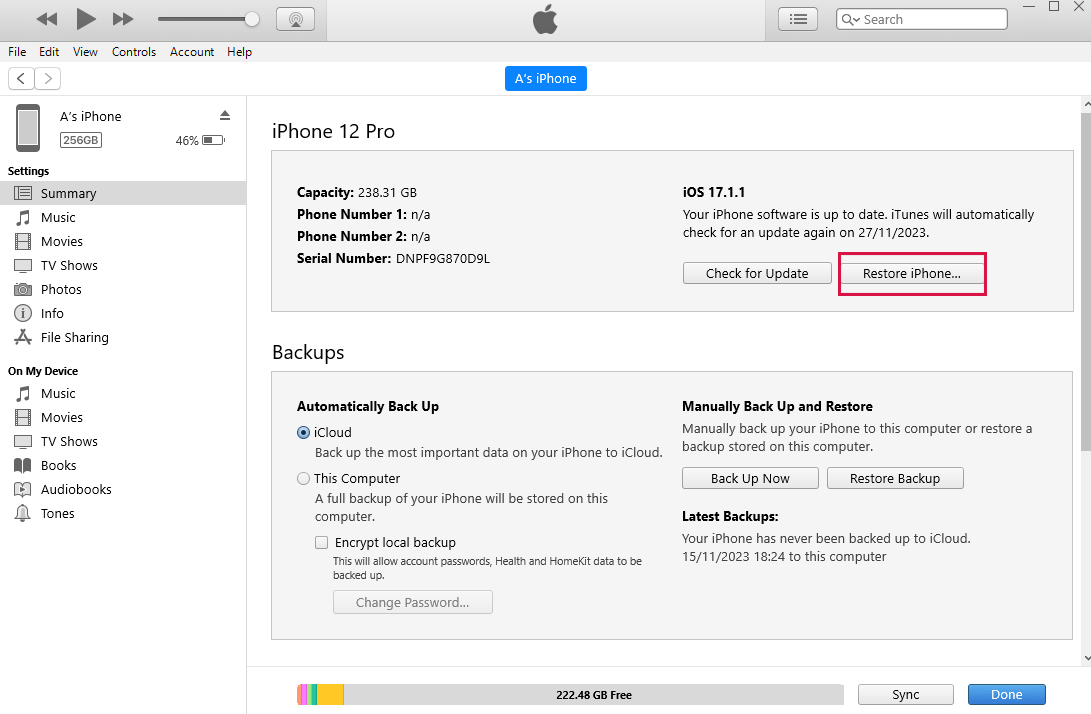
यदि आप Apple ID का पासवर्ड याद रखते हैं लेकिन iTunes के साथ सिंक नहीं कर पा रहे हैं, तो नीचे दिए गए चरणों का पालन करें।
चरण:
अपने iPhone को कंप्यूटर से कनेक्ट करें।
अब, अपने iPhone को रिकवरी मोड में डालें।
iPhone 8 या बाद के लिए:वॉल्यूम अप बटन को दबाएँ और जल्दी से छोड़ें, फिर वॉल्यूम डाउन बटन को। उसके बाद, साइड बटन को दबाएँ और तब तक दबाए रखें जब तक आप “iTunes से जुड़ें"स्क्रीन।"
iPhone 7, iPhone 7 Plus:पक्ष और वॉल्यूम डाउन बटनों को एक साथ दबाकर रखें जब तक कि आप पहुँच न जाएँरिकवरी मोडस्क्रीन।
iPhone 6s या उससे पुराने मॉडल के लिए:साइड और होम बटन को एक साथ दबाए रखें जब तक कि आप रिकवरी मोड स्क्रीन पर न पहुँच जाएँ।
क्लिक करेंपुनर्स्थापित करें, और इसे आपके iPhone पर डाउनलोड होने में करीब आधा घंटा लगेगा।
बस पहले भाग में बताए गए चरणों का पालन करें और अपने iPhone पर पासकोड को निष्क्रिय कर दें।
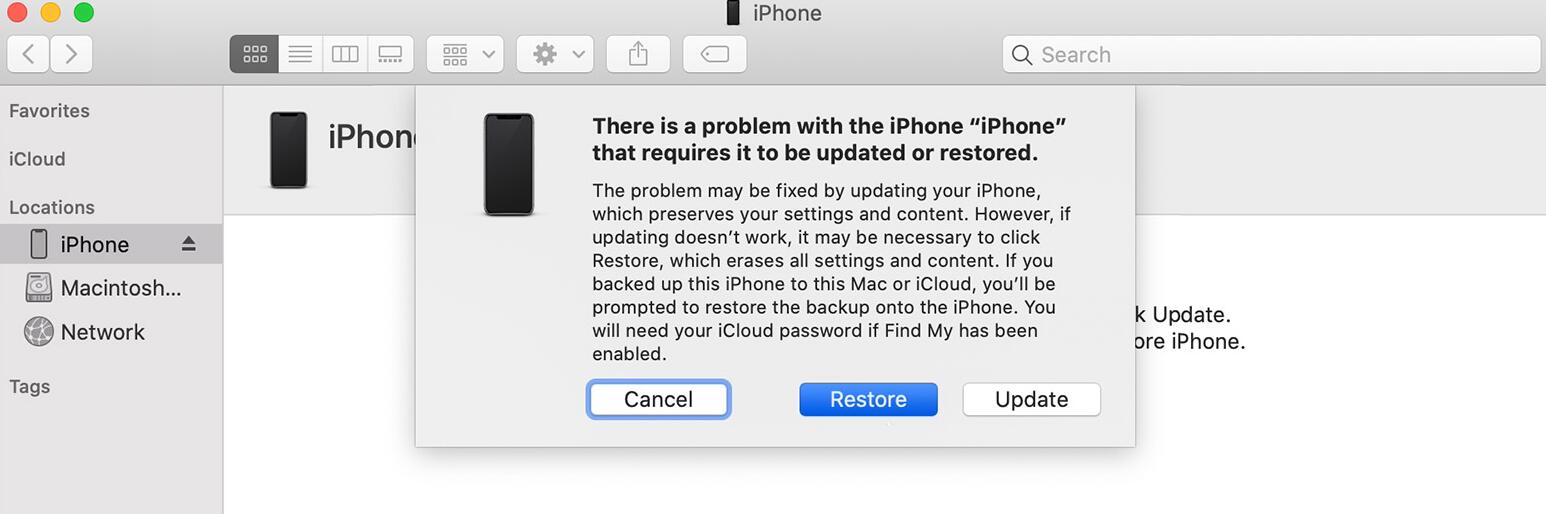
जब आप iPhone पर पासकोड बंद करने के लिए दिए गए चरणों का पालन करते हैं, तो डेटा आसानी से सुलभ हो जाता है और आप इसे उजागर भी करते हैं। इसलिए, इसे सुरक्षित और निरापद रखने के लिए, मैंने निम्नलिखित खंड में कुछ अतिरिक्त सुझाव साझा किए हैं।
बोनस टिप्स
टिप 1: iCloud खाते से साइन आउट करें
मेरा सुझाव होगा कि iCloud खाते से साइन आउट करें और अपनी गोपनीयता और संपत्ति की सुरक्षा करें। जब कोई खाते से लॉग आउट करता है तो Apple ID से संबंधित सभी कार्य सीमित हो जाएंगे।
कोई भी आपके डिवाइस पर ऐप्स डाउनलोड और खरीद नहीं सकता है या कोई भुगतान नहीं कर सकता है। हालांकि, इससे भी बंद हो जाता हैमेरा फोन खोजेंयह सुविधा आपके व्यक्तिगत डेटा, फोटो, ऐप्स आदि को सिंक करना बंद कर देती है, और अन्य उपकरणों को अनपेयर कर देती है जो असुविधाजनक लग सकता है।
सुझाव 2: सामग्री गोपनीयता और प्रतिबंधों को सक्षम करें
जब भी हम पासकोड अक्षम करते हैं, यह हमेशा अत्यधिक अनुशंसित है। हम बिल्ट-इन ऐप्स और फीचर्स को अनुमति देते हैं किकुछ ऐप्स के उपयोग पर प्रतिबंध लगाएं।या उन्हें हमारी स्क्रीन से छुपा दें।
चरण:
Inसेटिंग्स,स्क्रीन टाइम बदलना और समायोजित करना संभव है।सामग्री गोपनीयता और प्रतिबंध।
फिर उन ऐप्स को चुनें जिन्हें आप अनुमति देना चाहते हैं और स्क्रीन टाइम समायोजित करें।
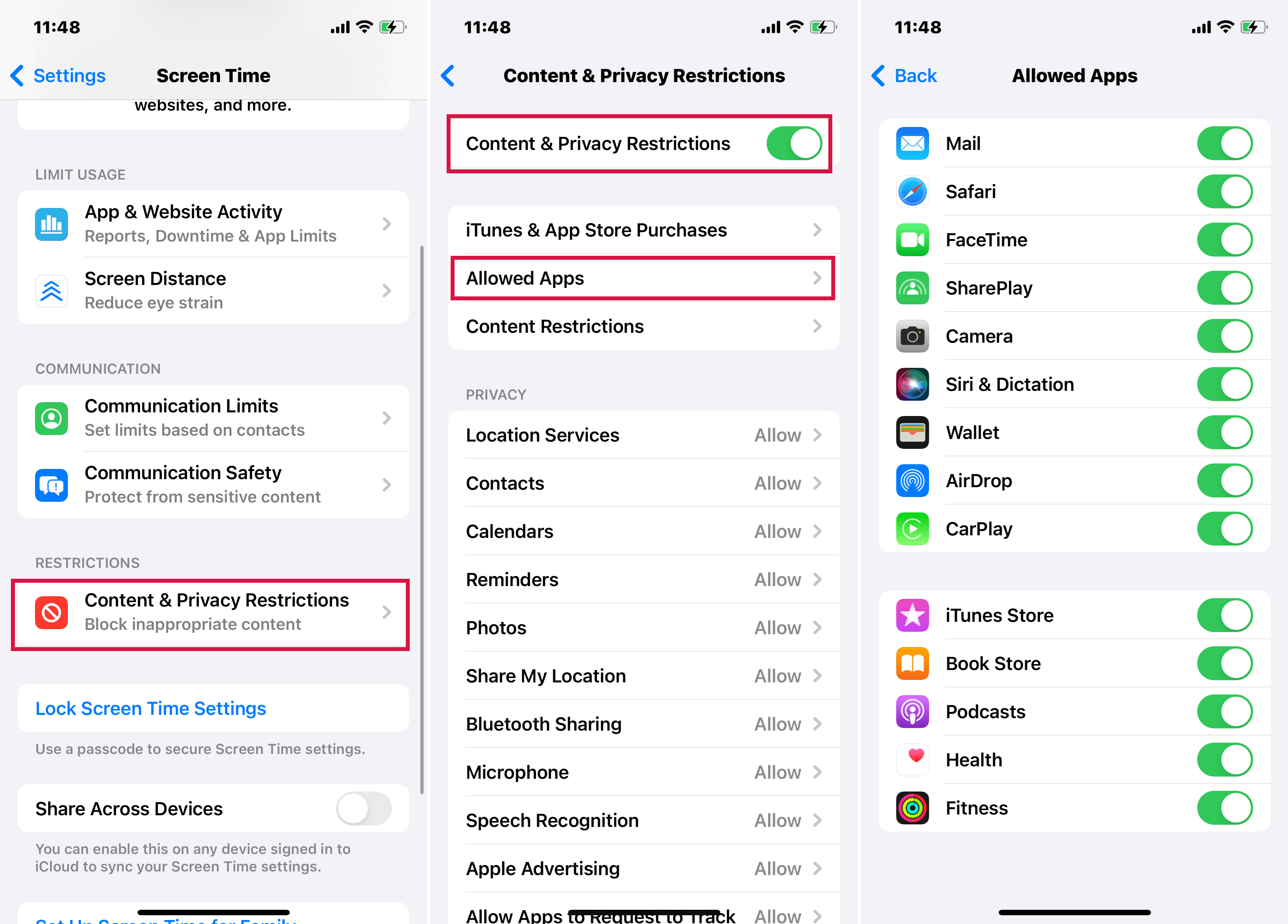
सारांश
यह लेख बताता है कि आप अपने iPhone से पासकोड कैसे बंद कर सकते हैं, चाहे आप पासकोड जानते हों या बिना पासकोड के लॉक किए गए iPhone तक पहुँचने की आवश्यकता हो।
हम इसका उपयोग करने की अत्यधिक सिफारिश करते हैं।Mobitrix LockAwayयह कार्य के लिए आदर्श है क्योंकि यह प्रक्रिया को एक-क्लिक संचालन के साथ सरल बनाता है और पूर्ण सुरक्षा सुनिश्चित करता है, जिससे यह iPhones और iPads दोनों के लिए उपयुक्त है।

